با استفاده از انعکاس صفحه، همه چیز روی صفحه نمایش آیفون خود را با تلویزیون سامسونگ خود به اشتراک بگذارید.
Screen Mirroring یک راه سرگرم کننده و مفید برای به اشتراک گذاری صفحه آیفون خود در تلویزیون است. این برای فیلم ها، عکس ها و حتی برنامه های خاص عالی عمل می کند. اگر تلویزیون هوشمند سامسونگ دارید، می توانید به راحتی صفحه نمایش آیفون خود را آینه کنید.
تلویزیون های سامسونگ دارای تعداد زیادی برنامه داخلی هستند، اما گاهی اوقات بازتاب صفحه آیفون شما سریعتر از دانلود یک برنامه جدید است. اگر می خواهید صفحه نمایش آیفون خود را به تلویزیون سامسونگ خود بازتاب دهید، در اینجا نحوه انجام این کار آورده شده است.
1. مطمئن شوید که تلویزیون سامسونگ شما سازگار است
در حالی که اکثر تلویزیون های هوشمند به شما امکان می دهند آیفون خود را متصل کنید، همه آنها به شما اجازه نمی دهند صفحه نمایش خود را آینه کنید. برای انعکاس صفحه نمایش خود، باید مطمئن شوید که تلویزیون سامسونگ شما از AirPlay پشتیبانی می کند. اگر در مورد آن مطمئن نیستید، شماره مدل را جستجو کنید و ببینید آیا با AirPlay سازگار است یا خیر.
در تلویزیون سامسونگ خود، همچنین می توانید Source را روی کنترل از راه دور فشار دهید و ببینید آیا گزینه ای برای آینه کاری صفحه وجود دارد یا خیر. اگر این گزینه را نمی بینید، به احتمال زیاد تلویزیون شما سازگار نیست.
برخی از تلویزیونهای سامسونگ امکان اشتراکگذاری با AllShare Cast را میدهند، اما این ویژگی اکنون منسوخ شده است و مانند انعکاس صفحه نیست. اگر آیفون ندارید، می توانید یک گوشی اندرویدی را نیز به تلویزیون سامسونگ متصل کنید.
2. تلویزیون سامسونگ خود را به Wi-Fi وصل کنید
برای انعکاس صفحه آیفون به تلویزیون سامسونگ، هر دو دستگاه باید در یک شبکه Wi-Fi باشند. در حالی که AirPlay بدون Wi-Fi برای بلندگوها و سایر دستگاههای صوتی کار میکند، برای انعکاس صفحه نمایش شما به تلویزیون به Wi-Fi نیاز دارد.
اگر هرگز تلویزیون سامسونگ خود را به شبکه Wi-Fi وصل نکرده اید، می توانید با کلیک روی Smart Hub در کنترل از راه دور تلویزیون سامسونگ این کار را انجام دهید. هنگامی که در Smart Hub قرار گرفتید، می توانید به یک شبکه متصل شوید. فقط تلویزیون خود را به همان شبکه وای فای آیفون متصل کنید.
همچنین می توانید روی تنظیمات > شبکه در کنترل از راه دور سامسونگ کلیک کنید تا به تنظیمات شبکه خود دسترسی پیدا کنید. با این حال، اگر Smart Hub خود را راهاندازی نکردهاید، ابتدا باید این کار را انجام دهید.
3. نحوه انعکاس صفحه آیفون به تلویزیون سامسونگ
هنگامی که تأیید کردید تلویزیون شما سازگار است و به همان شبکه Wi-Fi متصل است، وقت آن است که صفحه نمایش خود را آینه کنید. برای شروع، Control Center را در آیفون خود باز کنید. سپس روی دکمه Screen Mirroring که شبیه دو مربع روی هم قرار گرفته اند ضربه بزنید.
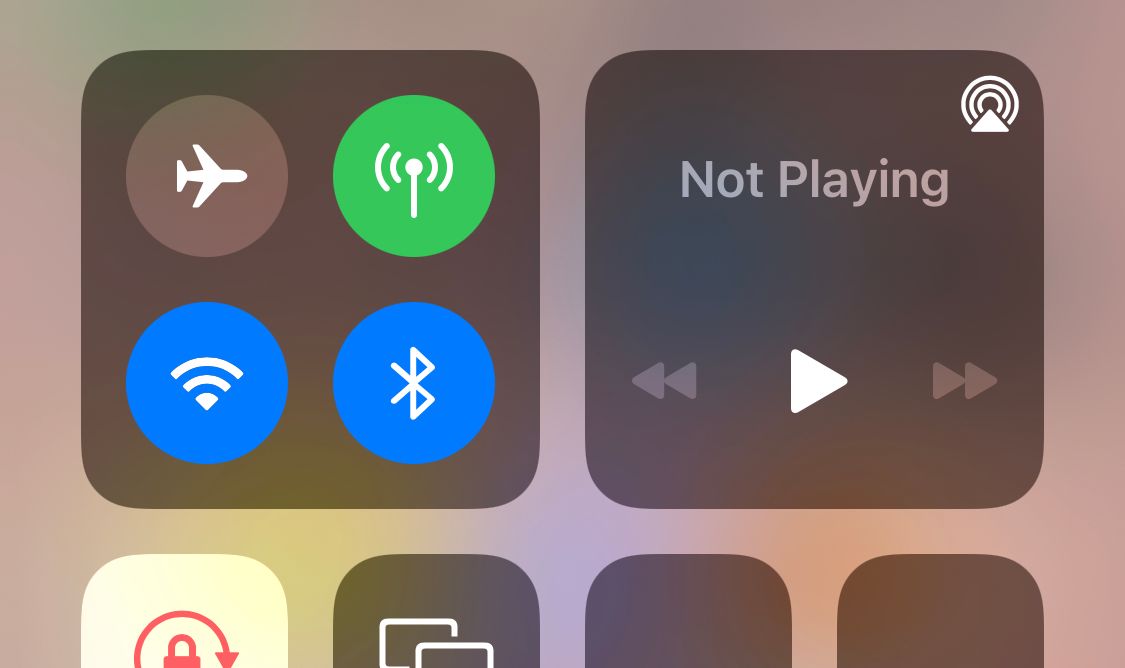
پس از باز کردن منوی Screen Mirroring، گزینه ای برای تلویزیون خود خواهید دید. تلویزیون خود را انتخاب کنید و شروع به اتصال می کند. گاهی اوقات اتصال ممکن است چند دقیقه طول بکشد، به خصوص اگر قبلاً وصل نشده باشید.

پس از اتصال، یک کد در تلویزیون سامسونگ شما ظاهر می شود. در آیفون خود، یک اعلان برای وارد کردن کد AirPlay دریافت خواهید کرد. فقط این کد را وارد کنید و روی OK ضربه بزنید و متصل خواهید شد.
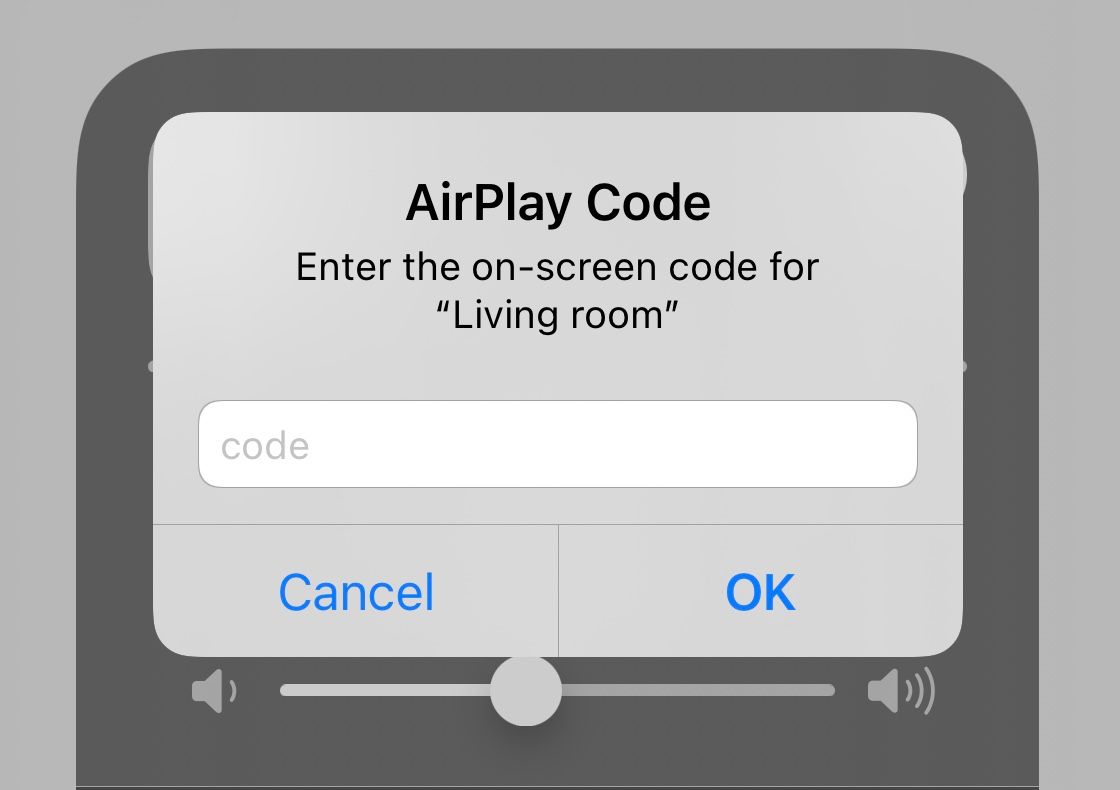
اگر مشکل دارید، روی منو روی کنترل سامسونگ کلیک کنید و به Network > Screen Mirroring > Device Manager > Device List بروید و آیفون خود را بردارید و دوباره امتحان کنید. همچنین در صورت ادامه مشکل، میتوانید تلویزیون سامسونگ خود را بازنشانی کنید.
انعکاس صفحه آیفون به تلویزیون سامسونگ
انعکاس صفحه نمایش آیفون به تلویزیون سامسونگ به راحتی انجام می شود. همچنین زمانی که به دنبال پخش مستقیم از آیفون خود هستید، بسیار راحت است. گاهی اوقات، حتی سریعتر از ورود به برنامه در تلویزیون شما است.
قبل از شروع بازتاب صفحه نمایش آیفون خود، فقط مطمئن شوید که تلویزیون سامسونگ شما سازگار است و به همان شبکه Wi-Fi متصل است. همچنین به یاد داشته باشید که اولین باری که این کار را انجام میدهید، اتصال چند دقیقه طول میکشد، بنابراین شکیبایی مهم است. اگر مشکلی داشتید، حتما به Device Manager بروید و آیفون خود را بردارید و دوباره امتحان کنید.
